今天給大家帶來怎樣修改Win7新建文件夾的默認名稱,修改Win7新建文件夾的默認名稱的方法,讓您輕鬆解決問題。
我們在桌麵上新建一個文件夾的時候,經常會被自動命名為“新建文件夾”,有些朋友是喜歡自己命名的,那麼如何修改Win7新建文件夾的默認名稱呢?下麵學習啦小編就為大家帶來了修改Win7新建文件夾的默認名稱的方法。
修改Win7新建文件夾的默認名稱方法
1、在“運行”中輸入regedit後,按回車進入注冊表編輯器;
2、定位到
HKEY_CURRENT_USERSOFTWAREMicrosoftWindowsCurrentVersionExplorer
3、在Explorer上新建項,命名為NamingTemplates(如果已有NamingTemplates則直接進行下一步),如下圖:
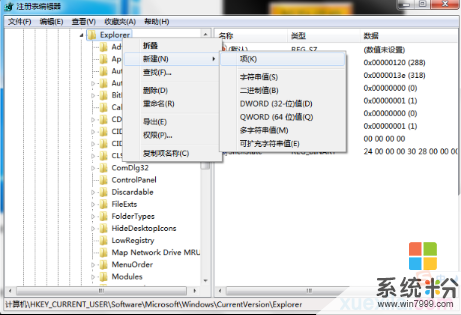
4、點擊NamingTemplates,在右邊空白處新建字符串值(如下圖),命名為RenameNameTemplate。如下圖:
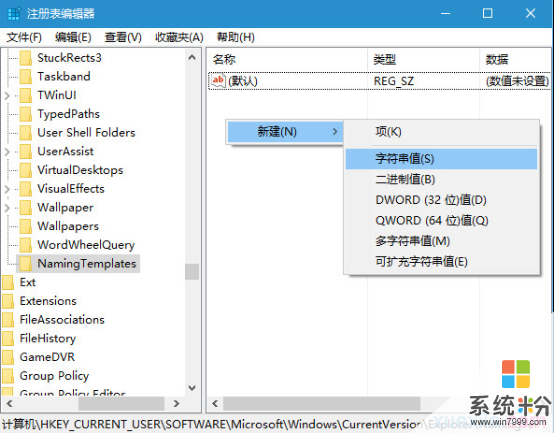
5、雙擊RenameNameTemplate,在“數值數據”中輸入你想要的新建項目臨時名稱,例如“IT之家文件夾”,如下圖:
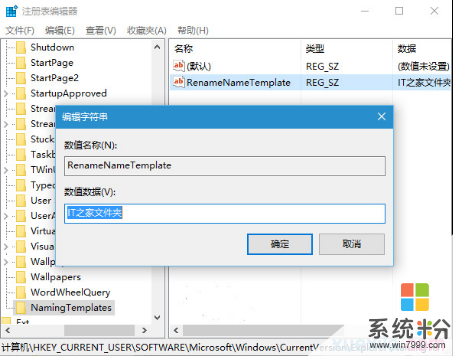
6、這一名稱會應用到任何類型的新建項目,這顯然不太合適,如下圖:

7、還有一種“萬能”個性化命名方式,格式為:前綴名%s,例如“IT之家%s”,如下圖:
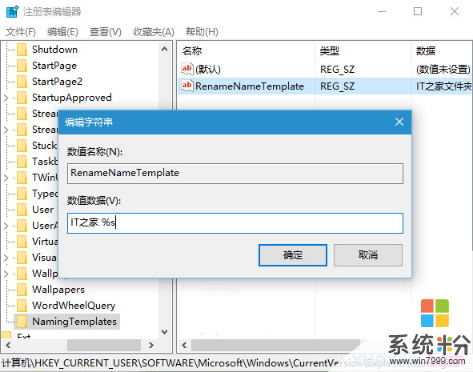
這種方式適用於所有類型的新建內容,後邊的“%s”代表了相應類型的通用名稱,效果如下圖:
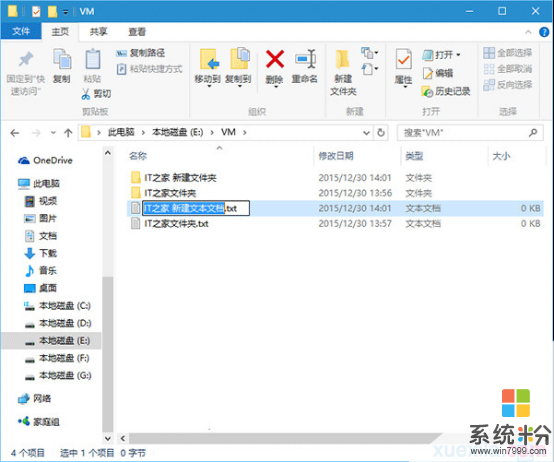
▲為了顯示前綴名和後邊通用名稱的區別,圖中設定時在前綴名和%s之間加入了空格
由於微軟的通用名稱中包含“新建”二字,因而這種方式無法去掉這兩個字。
看過“如何修改Win7新建文件夾的默認名稱”的人還看了:
1.Win10新建文件夾怎麼修改默認命名
2.win7怎麼同時修改多個文件名字
3.怎麼關閉win7係統管理共享
4.Windows XP默認共享怎麼關閉
5.win7庫功能詳細介紹
6.windows xp係統怎麼備份
以上就是怎樣修改Win7新建文件夾的默認名稱,修改Win7新建文件夾的默認名稱的方法教程,希望本文中能幫您解決問題。
Win7相關教程